在Microsoft Word中,替换文字是一个非常实用的功能,它能够帮助用户快速地将文档中的特定文字或短语替换为其他内容,无论是简单的文本替换,还是复杂的格式替换,Word都提供了强大的工具来满足用户的需求,本文将详细介绍如何在Word中进行文字替换的操作步骤和技巧。
基本的文字替换操作
1、打开“查找和替换”对话框:你需要打开Word文档,并按下Ctrl + H快捷键,这将直接打开“查找和替换”对话框。
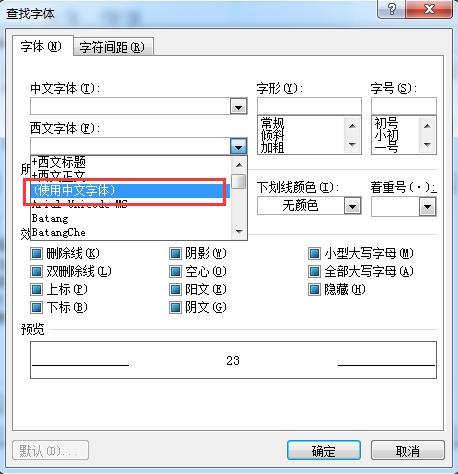
2、输入要查找和替换的内容:在“查找内容”框中输入你想要替换的文本,然后在“替换为”框中输入新的文本,如果你想将所有的“旧词”替换为“新词”,就在相应的框中输入这些内容。
3、执行替换操作:你可以选择“全部替换”来一次性替换文档中所有匹配的内容,或者使用“查找下一个”和“替换”按钮逐个确认是否替换。
4、关闭对话框:完成替换后,点击“取消”按钮或关闭对话框即可。
高级替换技巧
使用通配符
Word支持使用通配符来进行更灵活的搜索和替换。代表任意多个字符,?代表单个字符,你可以在“查找内容”框中使用这些符号来创建更复杂的搜索模式。
格式替换
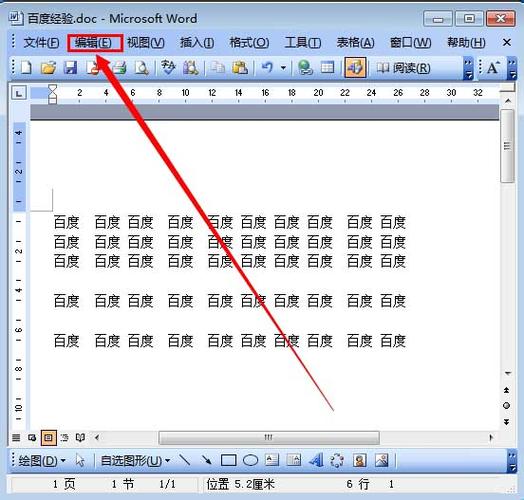
除了文本内容,Word还允许你替换文本的格式,在“查找和替换”对话框中,点击“更多”按钮展开高级选项,然后你可以设置要查找的文本的格式(如字体、颜色、大小等),并在“替换为”框中设置新的格式,这样,你就可以在替换文本的同时改变其格式。
只读模式下的替换
如果你不希望替换影响到文档的其他部分,可以使用Word的只读模式,通过审阅>保护文档,你可以限制对文档的编辑,但仍然可以进行查找和替换操作。
常见问题解答(FAQs)
Q1: 如何在Word中撤销替换操作?
A1: 如果你不小心进行了错误的替换,可以使用Ctrl + Z快捷键撤销上一步操作,如果你是在执行了多次替换后才意识到错误,可能需要多次按Ctrl + Z来逐步撤销。
Q2: 是否可以在Word中替换特定的格式而不改变文本内容?

A2: 是的,你可以在“查找和替换”对话框中使用格式选项来指定要替换的格式,如果你想将所有加粗的文本改为斜体,但不改变文本内容,可以在“查找内容”框中设置加粗格式,在“替换为”框中设置斜体格式,然后执行替换操作。
通过上述介绍,我们可以看到,Word中的文字替换功能不仅简单易用,而且还非常强大和灵活,无论是日常办公还是专业排版,掌握这一技能都能大大提高工作效率,希望本文能帮助你更好地利用Word的替换功能,让你的文档编辑工作更加得心应手。
各位小伙伴们,我刚刚为大家分享了有关word中替换文字怎么弄的知识,希望对你们有所帮助。如果您还有其他相关问题需要解决,欢迎随时提出哦!
内容摘自:https://news.huochengrm.cn/cyzx/15530.html
